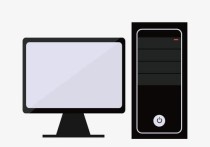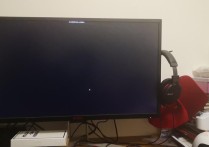excel如何实现多个内容筛选
在Excel中实现多个内容筛选通常可以通过使用筛选功能、自动筛选、高级筛选或使用表格筛选功能来实现。以下是这些方法的详细介绍:
本文文章目录
1. 基本筛选:

基本筛选是最简单的筛选方式,适用于单一条件的筛选。以下是如何进行基本筛选:
- 选中要筛选的数据范围。 - 在Excel的工具栏或菜单栏中,选择“数据”选项卡。 - 在“排序和筛选”组中,点击“筛选”按钮(一般是一个漏斗图标)。 - 在列标题上会出现筛选箭头。点击箭头,选择要筛选的值或条件。 - Excel将只显示符合条件的行。
2. 自动筛选:
自动筛选允许你通过多个条件筛选数据。以下是如何使用自动筛选:
- 选中要筛选的数据范围。 - 在Excel的工具栏或菜单栏中,选择“数据”选项卡。 - 在“排序和筛选”组中,点击“自动筛选”按钮(一般是一个漏斗图标)。 - 在列标题上会出现筛选箭头。点击箭头,可以设置多个条件,然后点击“确定”来筛选数据。
3. 高级筛选:
高级筛选允许你更复杂地筛选数据,例如使用多个条件的逻辑运算。以下是如何使用高级筛选:
- 在一个单独的区域创建筛选条件。这个区域通常包括筛选的列和条件。 - 在Excel的工具栏或菜单栏中,选择“数据”选项卡。 - 在“排序和筛选”组中,点击“高级”按钮。 - 在高级筛选对话框中,指定数据范围和筛选条件区域。 - 点击“确定”来应用高级筛选。
4. 表格筛选:
如果你将数据转换为Excel表格(Table),你可以使用表格筛选来进行多个条件的筛选。以下是如何使用表格筛选:
- 将数据转换为表格:选中数据范围,然后在Excel的工具栏中选择“插入” > “表格”。 - 在表格中,你会看到每列标题上都有一个筛选箭头。 - 点击筛选箭头,可以设置多个条件来筛选数据。
总结:
使用这些方法中的任何一个,你都可以在Excel中实现多个内容的筛选,具体取决于你的需求和数据的复杂性。如果需要更多的帮助或具体的示例,请提供更多详细信息,我将尽力提供进一步的指导。